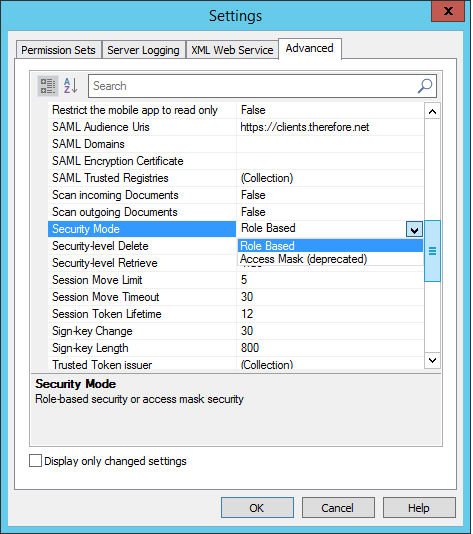|
Création d'un rôle |
Scroll |
Comment créer un rôle dans Therefore™ ?
1.Ouvrez le nœud Accès dans Therefore™ Solution Designer et cliquez avec le bouton droit de la souris sur le nœud Rôles.
2.Sélectionnez Nouveau rôle dans le menu contextuel.
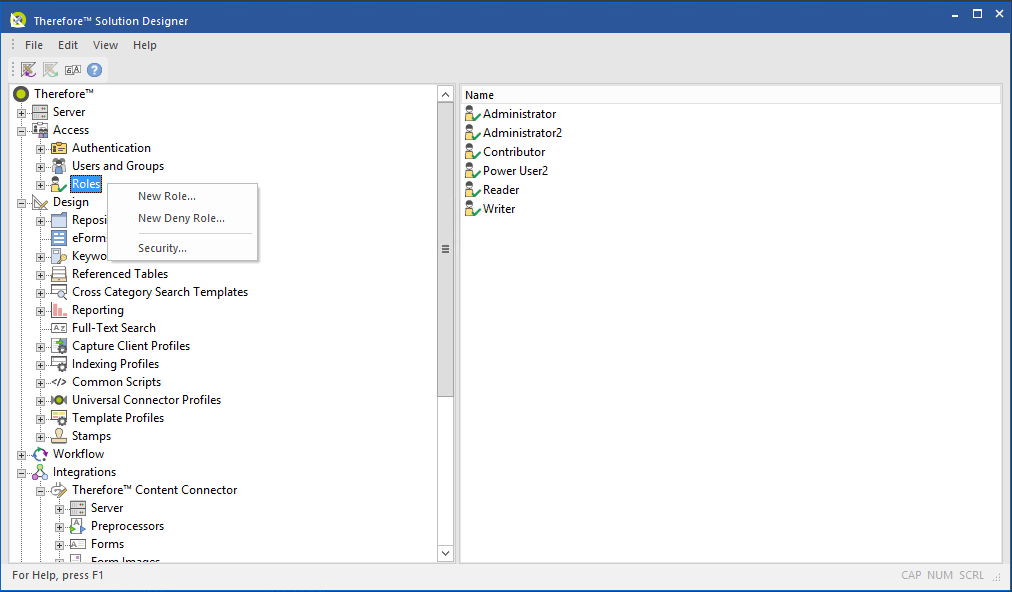
3.Dans la boîte de dialogue Définition du rôle, entrez dans les champs les informations requises pour le nouveau rôle et définissez les permissions dans la liste de cases à cocher.
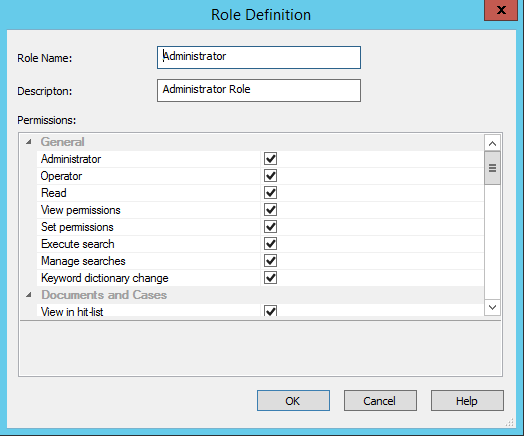
4.Dans Therefore™ Navigator, cliquez avec le bouton droit de la souris sur un fichier pour afficher ses paramètres de sécurité.
|
Remarque : ces paramètres de sécurité peuvent également être définis pour un objet dans Therefore™ Solution Designer. |
5.Pour assigner un rôle, cliquez ensuite sur le bouton Ajouter pour un utilisateur/groupe sélectionné.
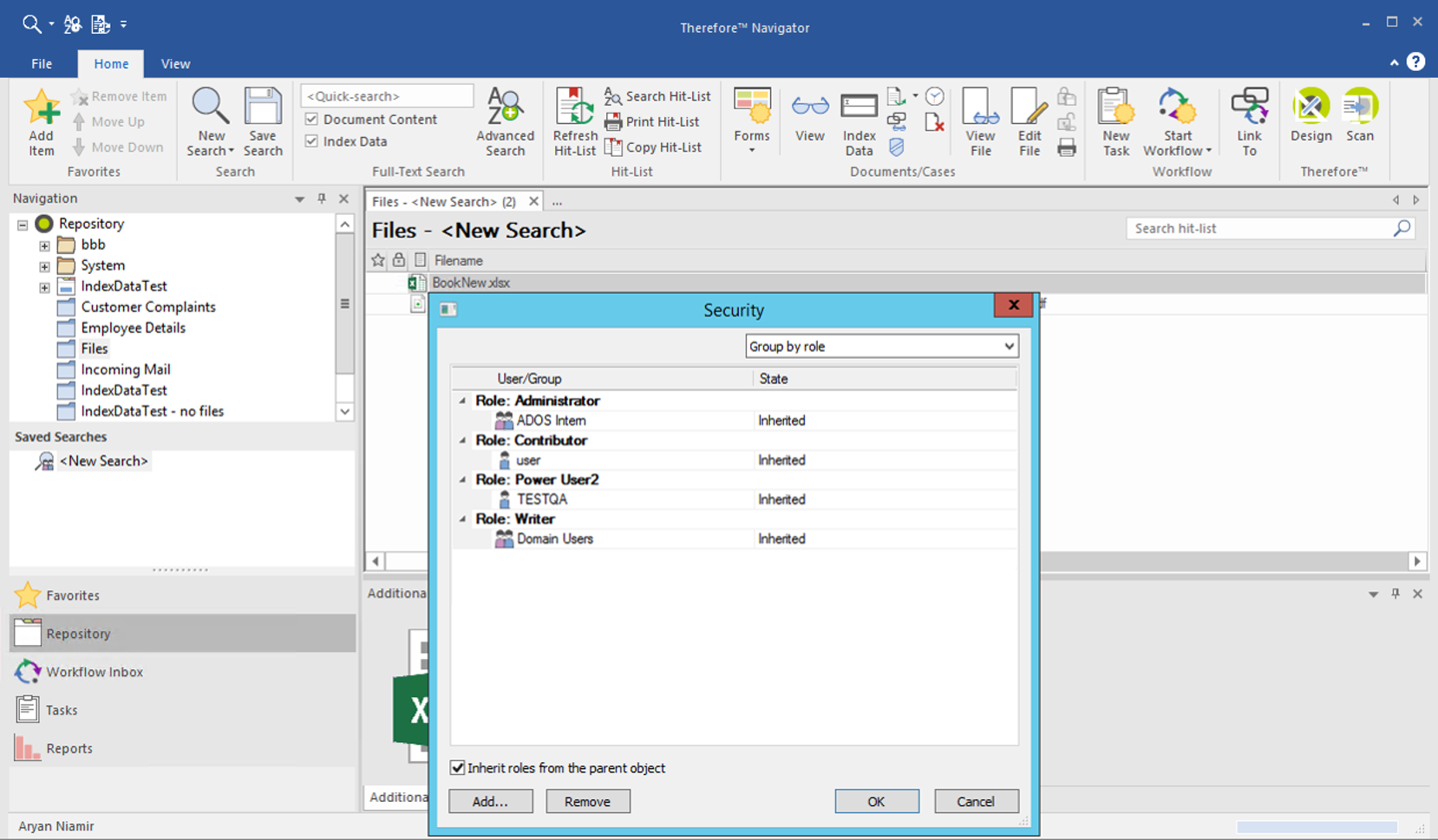
|
Remarque : les paramètres associés au contrôle d’accès basé sur les rôles doivent être configurés dans les paramètres avancés de Therefore™, onglet Sécurité, avant de pouvoir utiliser la fonction. Dans le menu déroulant, en regard de l'option Mode de sécurité, sélectionnez En fonction du rôle.
|